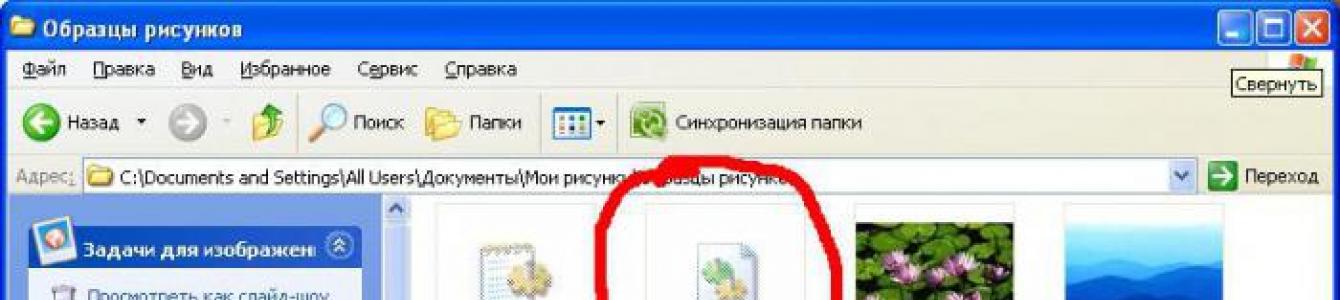На дворе XXI век - эпоха информационных технологий. Уже практически в каждом доме и в каждой семье есть домашний компьютер, и не важно, ноутбук это или стационарный ПК. Мы уже не можем представить нашу жизнь без этого замечательного изобретения человечества, т. к. компьютеры окружают нас повсюду. Рабочий процесс практически на всех предприятиях невозможен без компьютеризации. Даже игры сейчас уже не те, что были 30 лет назад. Можно с уверенностью заявить, что компьютер сегодня - это привычной для нас жизни.
Неопытный пользователь
Несмотря на всё это, далеко не все люди справляются с таким, так сказать, чудом техники. Многие посещают различные компьютерные курсы, консультируются у опытных в этом деле знакомых. Для таких пользователей на служебных местах работают профессиональные «компьютерщики», готовые всегда оказать необходимую помощь и проконсультировать по интересующим вопросам.
Многие из этих пользователей, когда просматривают на компьютере свои фотографии, начинают замечать, что в папках с изображениями появляются странные файлы под именем Thumbs db. Что это такое, конечно, неизвестно. Большинство считает это вирусом, кто-то просто не обращает внимания. Но факт остаётся фактом, этот файл существует, поэтому давайте попробуем разобраться, что за файл Thumbs db и для чего он нужен. И наверняка он не просто так появляется именно в тех каталогах, в которых имеются изображения.
Thumbs db - что это за файл?
Следует сразу отметить и с уверенностью заявить, что это никакой не вирус. Вот если бы файл назывался Thumbs.exe, тогда действительно стоило бы задуматься и проверить, насколько хорошо работает ваш антивирус. С английского языка название этого файла переводится как иконки картинок. Да-да, именно так. Этот элемент Windows служит для того, чтобы хранить в себе иконки всех изображений, которые находятся в одном с ним каталоге.

Как устроен этот файл?
Дело в том, что когда вы переключаете режим отображения значков и выбираете параметр «эскизы страниц» (в случае с Windows XP), то операционная система не просматривает каждое изображение отдельно и не уменьшает его каждый раз при вашем просмотре. Вместо этого Windows обращается за помощью к файлу Thumbs db. Что это значит? А означает это то, что каждый раз, когда вы вставляете новое изображение в папку, операционная система автоматически делает её иконку и сохраняет в файле Thumbs db, чтобы в последующие просмотры ваших фотографий не выполнять лишние операции. Такой метод позволяет значительно сэкономить аппаратные и программные ресурсы компьютера. Следует отметить, что сохраняются эскизы не только фотографий, но и любых файлов с расширением изображения.
Внимание! Thumbs db!

Необходимо соблюдать некоторые меры предосторожности при работе с картинками и фотографиями. Например, когда вы отправляете фотографии по электронной почте или копируете кому-либо на флешку, то ни в коем случае не прикрепляйте этот файл. Дело в том, что Thumbs db содержит не только эскизы тех фотографий, которые сейчас хранятся в текущем каталоге, но и изображения, которые когда-то здесь находились, но потом были удалены. В таком случае, человек, которому вы передали этот файл, может воспользоваться им и просмотреть ваши старые фотографии. А ведь не исключен вариант того, что они могут быть довольно-таки личного характера. Именно поэтому стоит быть предельно аккуратными с этим файлом.
Что делать с этим файлом
Рассмотрев элемент Thumbs db, что это за файл, мы, наконец, разобрались. Теперь давайте попробуем понять, как поступить в случае его обнаружения. Вообще, этот не мешает нормальной работе на компьютере, однако многих всё же интересует вопрос по поводу файла Thumbs db: чем открыть? Но прежде чем на него ответить, хотелось бы уточнить один момент. Этот файл является системным, и, в принципе, открывать его нет никакого смысла, ничего там интересного и, по крайней мере, нового вы не найдете. Однако существуют некоторые программы, которыми можно прочесть этот файл, например Synopsys Design Compiler. Вообще с файлом Thumbs db можно сделать следующие операции: удалить его либо скрыть (пожалуй, самым подходящий вариант).
Процесс удаления этого элемента
Выше мы разобрались, для чего необходим файл Thumbs db. Как удалить его, попробуем сейчас понять. Так как этот элемент является системным, то, как и обычный файл, Thumbs db не удаляется. Дело в том, что он постоянно находится под контролем некоторого процесса, именуемого «службой кэширования эскизов». Соответственно, для того, чтобы провести процедуру удаления файла, необходимо для начала остановить эту службу.

Для этого необходимо открыть «Мой компьютер». Затем в меню выбрать «Сервис» - «Свойства папки». В появившемся диалоговом окне перейти на вкладку «Вид», в списке дополнительных параметров поставить галочку на свойстве «Не кэшировать эскизы». После проделанных процедур нажать «ОК». Затем необходимо перезагрузить компьютер. После включения вы не увидите этот файл, и он больше не появится, если вы сами не захотите вновь запустить службу.
Thumbs db
Ещё одним способом избавления от этого надоедающего файла является метод его скрывания. Сам по себе Thumbs db является системным, а значит, можно запретить его отображение в проводнике посредством функций свойств папки. Для этого необходимо запустить «Мой компьютер», после чего в верхнем меню выбрать «Сервис», потом «Свойства папки». Переключаемся на вкладку «Вид». В списке параметров находим пункт «Скрывать защищенные системные файлы» и ставим там галочку. После этого кликаем «ОК». Всё! Назойливого файла Thumbs Вы больше не увидите, но следует помнить, что служба кэширования до сих пор работает, и все эскизы ваших изображений по сею секунду пишутся в Thumbs db.

Теперь, когда вы знаете абсолютно все про файл Thumbs db, вы можете быть уверены, что никакой это не вирус. Если он вам не мешает, то не стоит проводить никаких процедур. Пусть остается все как есть.
одну интересную особенность работы проводника Explorer в Windows 7 с сетевыми каталогами на файловом сервере. Проблема заключалась в том, что сразу после копирования/ перемещения каталога в сетевой папке, система отказывалась удалять или переименовывать его. Переименовать/удалить такой каталог можно только через некоторое время (1-5 минут).
При попытке удалить такой сетевой каталог появляется ошибка:
The action can’t be completed because the folder or a file in it is open in another program. Close the file or folder and try again.
Папка уже используется.
Операция не может быть завершена, поскольку эти папка или файл открыты в другой программе. Закройте папку или файл и повторите попытку.
Как оказалась загвоздка была связана с наличием файла Thumbs . db — файла с эскизами изображений. Операционная система Windows еще со времен Windows XP может создавать кэш с эскизами изображений (и других типов файлов) и хранить его в скрытом файле Thumbs.db каждого каталога. За счет использования кэша достигается сокращение времени на загрузку и отображение файлов эскизов в Проводнике. При отключенном кэше изображений, системе приходится каждый раз загружать файлы изображений и генерировать для них миниатюры, что затратно по ресурсам (особенно для папок с большим количеством изображений).
Но как, оказалось есть ситуации (KB2025703 — Renaming a network folder in Windows 7 Explorer fails with «the action can’t be completed…»), когда наличие файла thumbs.db с кэшем миниатюр мешает удалению или переименования каталогов из Проводника Windows.
Судя по всему системе требуется некоторое время на генерацию файла с кэшем миниатюр, в результате пока этот файл генерируется или обновляется, сделать что то с его родительским каталогом нельзя, пока не будет снята блокировка на запись с файла кэша.
В этом случае можно отключить автоматическую генерацию файла thumbs.db. на сетевых папках и дисках.
Отключаем создание файла Thumbs.db в сетевых папках с помощью GPO
Чтобы Windows Explorer при просмотре каталогов не создавал скрытый файл с кэшем эскизов изображений Thumbs.db, можно воспользоваться параметрами групповых политик.
Интересующие нас политики находятся в разделе редактора GPO:
- В Windows 7 (Vista) нужные политики находятся в разделе — User Configuration -> Administrative Templates -> Windows Components -> Windows Explorer .
- В Windows 8 / Windows 10 – User Configuration -> Administrative Templates -> Windows Components -> File Explorer
Найдите и включите (переведите в Enable) следующие политики:
- Turn off the display of thumbnails and only display icons on network folders
- Turn off caching of thumbnails in hidden thumbs.db files
- Turn off the display of thumbnails and only display icons
В первую очередь нас интересует 1 политика, которая запрещает Проводнику создавать thumbs.db в сетевых каталогах.
 Осталось назначить политику на пользователей и обновить ее на компьютерах (gpupdate /force)
Осталось назначить политику на пользователей и обновить ее на компьютерах (gpupdate /force)
Отключение создания Thumbs.db в сетевых папках через реестр
На домашних редакциях Windows, в которых отсутствует редактор групповой политики, отключить создание скрытых файлов thumbs.db можно через редактор реестра (regedit.exe).
Для этого в разделе HKEY_CURRENT_USER\Software\Policies\Microsoft\Windows\ создать подраздел Explorer (в Windows 7 он уже имеется), в котором создать ключ типа REG_DWORD с именем и значением 1
 Эту же операцию можно выполнить одной командой:
Эту же операцию можно выполнить одной командой:
reg add "HKCU\SOFTWARE\Policies\Microsoft\Windows\Explorer" /v DisableThumbsDBOnNetworkFolders /d 0x1 /t REG_DWORD /f
Как удалить файлы Thumbs.db во всех каталогах
Существующие файлы Thumbs.db не удаляются автоматически после включения политики. Можно рекурсивно удалить все файлы Thumbs.db на определенном диске или в каталоге сервера с помощью PowerShell.
Перейдем в нужный каталог:
cd c:\share
Получим список всех Thumbs.db
Get-ChildItem -Path . -Include Thumbs.db -Recurse -Name -Force | Remove-Item –Force –WhatIF
Удалим найденные файлы
Get-ChildItem -Path . -Include Thumbs.db -Recurse -Name -Force | Remove-Item –Force
Просматривая в Проводнике папки с включенной опцией отображения скрытых файлов, пользователи во многих из них находят файл Thumbs.db. Попробуем разобраться, для чего он нужен, и можно ли его удалить.
Данный файл создается операционной системой при открытии папки, в которой есть картинки при включении режима «Эскизы страниц». В данном файле операционная система сохраняет превью картинок, хранящихся в папке. Иными словами thumbs.db – контейнер, в котором хранятся миниатюры графических картинок, находящихся по текущему адресу.
Что будет, если удалить Thumbs.db
От удаления данного файла страшного ничего не случится. Даже, скорее, наоборот – при его отсутствии у посторонних не будет шанса просмотреть, какие графические файлы хранились у вас на компьютере. Увидеть миниатюры каких именно картинок хранятся в файле thumbs.db можно с помощью небольшой портативной бесплатной утилиты Thumbnail Database Viewer .
Еще один довод в пользу удаления thumbs.db – с добавлением и удалением графики в папку этот файл существенно увеличивается в размерах.
Как удалить thumbs.db
Удалить данный файл можно стандартными средствами Windows – выделить его в проводнике и нажать «Del». Но после этой процедуры он вскоре появится снова. Разберемся, как полностью очистить диск от него.
Как отключить создание thumbs.db
После удаления файлов миниатюр лучше совсем отключить их. Начиная с Windows 7, это можно сделать с помощью изменения . Запускаем редактор (Win-R + .
msc
)и переходим в такую ветку:
-> Конфигурация пользователя;
-> Административные шаблоны;
-> Компоненты Windows;
-> Проводник.
Находим пункт «Отключить кэширование эскизов изображений» и щелкаем его два раза мышкой. Выбираем значение «Включено».

Почему я должен знать о файле , и какое отношение это имеет к сайту спай софт, который вроде как посвящен информационной безопасности?
Я скажу почему. С помощью этого маленького файла можно узнать много чего интересного о владельце, на компьютере которого он находится, а точнее находятся во множественном числе файлы thumbs.db. Потому что эти файлы, как грязь на ботинках, в какую комнату (папку с изображениями или видеофайлами) не зайдешь, везде оставишь свой след.
Сегодня, для тех кто хочет защитить личную конфиденциальную информацию, я расскажу как удалять и не оставлять эти следы, а для тех, кто ищет эту самую информацию, как ее найти.
В этой статье вы найдете все касаемо файла thumbs.db. Вы узнаете, что за файл thumbs.db, как его найти, открыть и чем просмотреть, как отключить в различных версиях операционной системы Windows и как удалить его.
- Что такое thumbs.db файл
- Как найти кэш миниатюр
- Зачем удалять thumbs.db
- Как удалить thumbs.db
Что такое thumbs.db
Сразу успокою некоторых не сильно разбирающихся в компьютерах — это не вирус! Файл thumbs.db — это системный файл, создаваемый операционной системой Windows. В нем автоматически генерируется эскизы изображений, их еще называют миниатюры или превью файлы (от англ. слова Preview)
Как найти кэш миниатюр
В старых версиях Windows данный файл находится в самих папках по соседству с изображениями и видеофайлами. Для каждой отдельной папки с медиафайлами создается отдельный файл кэша миниатюр. В версиях Windows 10, 8, 8.1, и 7 все эти файлы лежат в одной системной папке, которая находится здесь:
C:\Пользователи\Имя пользователя\AppData\Local\Microsoft\Windows\Explorer
Эта папка, по умолчанию скрыта. В статье « » мы писали как отобразить и открыть такие папки.
В некоторых ситуациях на старых версиях Windows пользователь даже не знает о существовании этого файла в папке с медиафайлами, так как он его просто не видит. Для того чтобы увидеть файл миниатюр надо активировать эту функцию. Как это сделать вы можете узнать по ссылке выше.
Зачем удалять thumbs.db
Представим ситуацию. Вы собираетесь отправить некоторые ваши фотографии вашим друзьям или деловым партнерам. Заходите в папку с файлами где находятся изображения, которые вы хотите отправить, но среди этих изображений есть такие, которые по той или иной причине вы отправлять не желаете, это могут быть конфиденциальные изображения документов вашей фирмы или личные, приватные семейные фотографии. Теперь вы переносите все лишние фотографии в другую отдельную папку, а эту папку архивируете и посылаете адресату.
А дальше все очень просто. Человек получает архив с изображениями среди которых находится тот самый кэш, в котором сохранились миниатюры всех изображений. Всех, и тех которые вы на своем компьютере перенесли в другую папку, и которых в этой папке уже давно нет, т.е. которыми вы не хотели делится. И как вы понимаете этот чудо файл можно открыть и просмотреть то, что вы не желали показывать. Все это конечно касается старых версий Windows, но в новой винде тоже есть свой гемор.
В последних версия винды такой опасности нет, но при совместном использовании несколькими пользователями одного компьютера, есть шанс того, что другой пользователь зная путь в котором хранятся эти файлы может получить целую кучу приватной информации, а это уже вообще конкретное палево .
Вариантов в данной ситуации два: или вообще отключить создание файлов кэша миниатюр, или по мере надобности удалять. Пока поговорим про удаление thumbs.db, а потом в этой же статье я расскажу про отключение и другие фишки.
Как удалить thumbs.db
На самом деле удалить отдельный файл или несколько можно и вручную. Все хорошо, но в реальной жизни не всегда вспомнишь, где какие медиафайлы находятся и для каких Windows уже создала кэш миниатюр. Если вы на последней Виндовс, то удалить отдельный файл можно вручную. В противном случае лучше использовать специальные программы которые найдут все файлы эскизов. Вот вам несколько возможных способов удаления файлов эскизов:
Удаление thumbs.db с помощью Thumbnail Database Cleaner
Основная функция программы — поиск и удаление thumbs.db файлов.
Скачать бесплатно Thumbnail Database Cleaner можно с сайта разработчиков по этой прямой ссылке. Для работы программы требуется установленный Microsoft .Net Framework 2.0 . Автор программы Игорь Толмачев. Кстати, если влом качать каждую программу по отдельности, можете скачать все рассмотренные в этой статье программы одним архивом. Ссылка на архив в конце статьи.
Принцип работы, такой. Скачиваете и запускаете программу.
После запуска приложения выбираем нужный раздел жесткого диска и нажимаем на сканирование.

После завершения программа отобразит все найденные файлы. Вы можете удалить определенные файлы отметив их все сразу выделив кнопочкой «Check All» в нижнем левом углу или по отдельности. После этого нажимаем на кнопку «Clean» и все файлы миниатюр с выбранных жестких дисков удаляются.
Удобная программа для удаления файлов thumbs.db. Программа не умеет просматривать содержимое найденных файлов, это пожалуй единственный ее недостаток.
Удаление thumbs.db с помощью Thumbs Remover
Также для поиска и удаления файлов thumbs.db можно воспользоваться программой Thumbs Remover.
Скачать бесплатно Thumbs Remover вы можете с сайта разработчика по этой прямой ссылке.
Принцип работы такой же как и в предыдущей программе. Скачиваем, сканируем, выделяем и удаляем.
 Thumbs Remover
Thumbs Remover Короче, если не подружитесь с предыдущим софтом, пробуйте этот. Лично мне больше нравится первая программа.
Удаление thumbs.db с помощью CCleaner
Стоит вспомнить и популярный чистильщик CCleaner, который также может найти и удалить thumbs.db файлы.
 CCleaner
CCleaner Он не такой удобный как предыдущие два, но на крайний случай сойдет.
Удаление thumbs.db с помощью Windows
А этот спартанский способ подойдет тем, кто по каким-то причинам не хочет устанавливать на компьютер никаких дополнительных программ.
Нажимаем правой кнопкой мышки по необходимому разделу жесткого диска и в выпадающем меню выбираем пункт «Свойства»

После того как появится окно. На первой вкладке «Общие» нажимаем на кнопку «Очистка диска».
 Удаление файлов миниатюр с помощью Windows
Удаление файлов миниатюр с помощью Windows Отмечаем галочкой необходимые поля, в нашем случае поле «Эскизы» и нажимаем «Ок»
 Удаление файлов миниатюр с помощью Windows
Удаление файлов миниатюр с помощью Windows Кстати, кто еще не в курсе, для очистки и ускорения операционной системы рекомендуется иногда проделывать эту операцию.
Теперь я расскажу как отключить функцию создания файла миниатюр.
Windows XP
В выпадающем меню «Инструменты» заходим в «Настройки папки».
 В появившемся окне переходим на вкладку «Просмотр» и отмечаем галочкой поля «Не создавать файл эскизов».
В появившемся окне переходим на вкладку «Просмотр» и отмечаем галочкой поля «Не создавать файл эскизов».

Windows 7, 8, 10
В поисковой строке Windows пишем «gpedit.msc» и запускаем приложение.

В появившемся окне перейдем в «Кoнфигурация пользователя > Aдминистративные шаблоны > Кoмпоненты Windows > Провoдник». (В Windows 7 последняя папка «Проводник» может называться «Проводник Windows»).

Двойной клик на параметре «Отключить кэширование эскизов изображений» и отмечаем «Включено».

Программ для просмотра файла thumbs.db есть не мало, но я вас познакомлю с лучшими на мой взгляд и желательно бесплатными.
Просмотр thumbs.db с помощью Thumbcache Viewer
Thumbcache Viewer — просмотрщик файла миниатюр. Кроме просмотра изображений он также может их сохранять. Он не имеет столько функций как например ThumbsPlus но зато в отличие от него он полностью бесплатный.
Итак. Скачаем, разархивируем, запускаем. Нажимаем на «File» > «Open» и указываем путь к файлу миниатюр на жестком диске.
 Thumbcache Viewer
Thumbcache Viewer После того как файл эскизов загружен, отмечаем необходимое изображение и сохраняем его кнопкой «Save» или «Save All» если надо сохранить все фотографии.
Скачать бесплатно одним архивом все рассмотренные в данной статье программы для работы с файлами thumbs.db вы можете по этой ссылке .
Теперь вы знаете что делать, если не удаляется thumbs db файл, знаете как отключить создание thumbs db и знаете как его просмотреть. Кстати, то что мы сегодня с вами делали в последний главе называется или компьютерная криминалистическая экспертиза. Узнать больше о форензике вы можете у нас на сайте используя форму поиска.
Файл Thumbs.db - это скрытый системный файл, который называется "кэшем миниатюр" и используется для хранения небольших версий изображений и видео в соответствующей папке. Одна из функций файла thumbs.db заключается в том, что он позволяет быстрее отображать значки изображений в проводнике Windows, поскольку эти изображения не нужно пересчитывать каждый раз, когда пользователь посещает папку. Они создаются автоматически в том же каталоге, что и просматриваемые эскизы. Одним словом, когда вы просматриваете фото в папке, то вы будете видеть маленькое изображение, а не пустую плитку. Давайте ниже рассмотрим два примера.
Так выглядит, когда эскизы включены и за это отвечает Thumbs.db
Так выглядит, когда эскизы отключены и файл Thumbs.db не функционирует

Файл Thumbs.db не является вирусом, это официальный файл Microsoft со времен Windows XP. Вы можете безопасно удалить его и никаких последствий для системы Windows не будет. Также с файлом Thumbs.db может быть проблема при удалении какой-либо папки, особенно по локальной сети , так как файл Thumbs.db занят процессом, и вы не сможете удалить эту папку. Ошибки звучат следующим образом:
Папка уже используется. Операция не может быть завершена, поскольку эти папка или файл открыты в другой программе. Закройте папку или файл и повторите попытку.
Если вы сталкивайтесь с такой ошибкой при удалении или перемещении папки по сети, то нужно подождать пока система закеширует эскизы файлов и повторить попытку. В другом случаи вы можете вручную удалить файлы Thumbs.db в каталоге, чтобы они не препятствовали удалению или перемещению папок по сети или на ПК. Для этого вам нужно включить "", так сам файл Thumbs.db является скрытым. Если вы испытываете проблемы с отображением миниатюр при просмотре или у вас ошибки при перемещении или удалении папок, то вы можете отключить функцию кеширование эскизов, тем самым файл Thumbs.db не будут создаваться и мешать вам.
Нажмите Win+R и введите control.exe folders , чтобы открыть параметры папок.

Далее перейдите во вкладку "Вид" и поставьте галочку напротив графы "Всегда отображать значки, а не эскизы ". Вы должны понимать, если папка не удаляется по сети на другом ПК через ваш, то вы должны отключить эскизы на том ПК. Также, при включении этого параметра, вы не сможете просматривать изображение миниатюр.